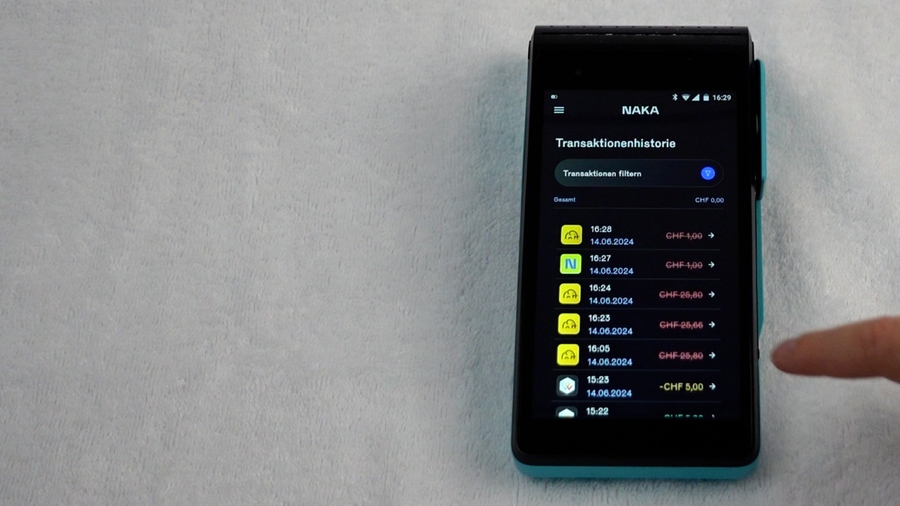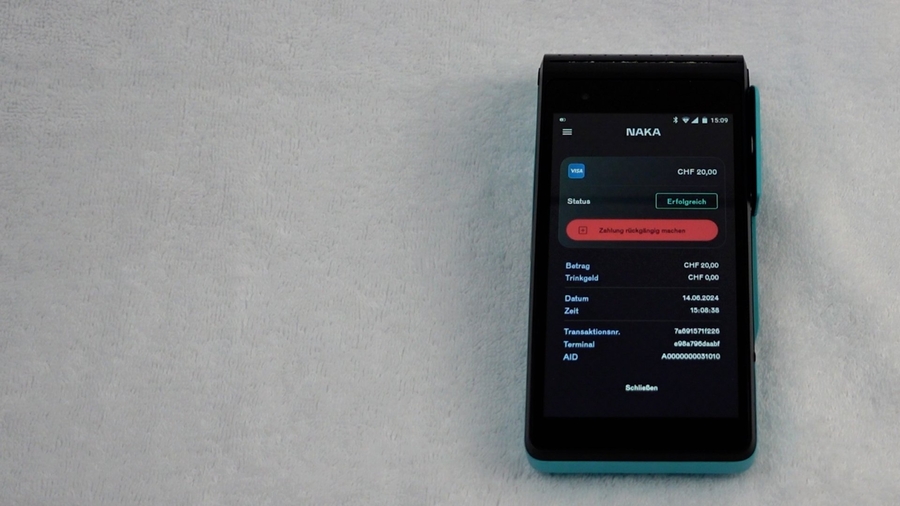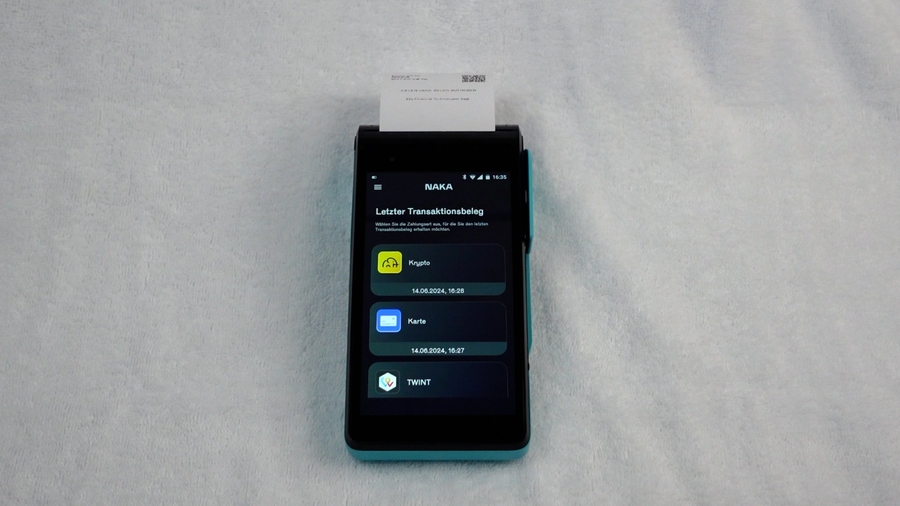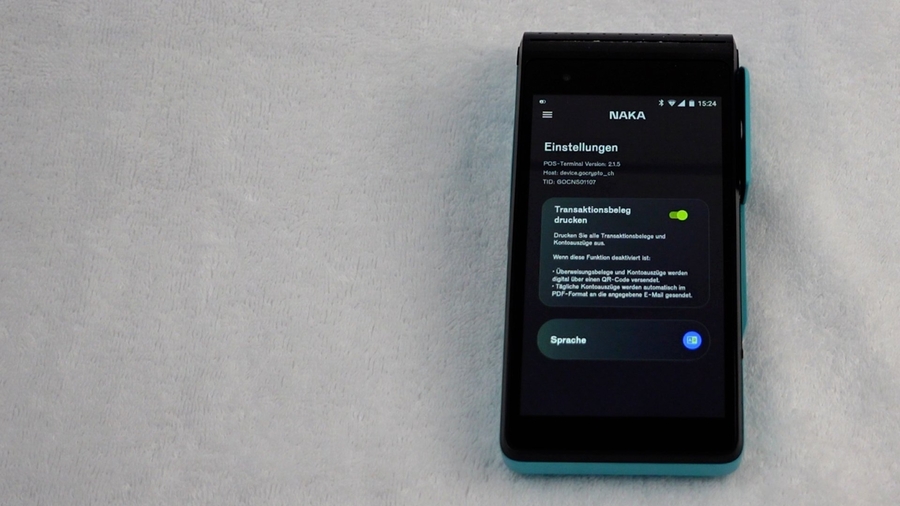Transaktionen verwalten
In der folgenden Anleitung erfährst Du, wie Du in Deinem Kartenlesegerät Zahlungsbelege ausdrucken und Rückerstattungen vornehmen kannst.
Inhalt
Transaktions-Übersicht anzeigen
Die Transaktionshistorie Deines POS-Terminals bietet Dir einen Überblick über alle getätigten Zahlungen. Um zur Übersicht zu gelangen, gehe wie folgt vor:
Öffne im Hauptmenü die "Payment App".
Drücke oben links auf das Menü-Symbol ☰.
Wähle die Option "Transaktionshistorie".
Anleitung als Video ansehen
Transaktionsstatus
Jede Transaktion hat einen Status. Die folgende Tabelle zeigt, was die einzelnen Status bedeuten:
Erfolgreich
Die Zahlung wurde erfolgreich verarbeitet.
Rückerstattet
Die Zahlung wurde zurückerstattet.
Storniert
Die Zahlung wurde sofort rückgängig gemacht, bevor eine weitere Transaktion durchgeführt wurde.
Beendet
Die Zahlung wurde abgebrochen und es erfolgte keine Belastung. Dieser Status tritt auch auf, wenn eine Zahlung abläuft (wenn innerhalb einer Minute keine Karte vorgelegt wird).
Abgelaufen
Bei Kryptowährungs-Transaktionen tritt dieser Status auf, wenn innerhalb von 10 Minuten keine Zahlung erfolgt.
Abgleich mit Payrexx
Die über das Kartenlesegerät generierten Transaktionen sind in der Händler-Administration von Payrexx nicht sofort ersichtlich, da der Abgleich nachts erfolgt. Am nächsten Morgen findest Du die Zahlungen in der Transaktionsübersicht Deines Payrexx-Kontos.
Rückerstattung vornehmen
Um die letzte getätigte Zahlung an den Kunden zurückzuerstatten, gehst Du wie folgt vor:
Zahlung mit Kreditkarte rückgängig machen
Wenn die Zahlung mit Kreditkarte erfolgt ist, führe die folgenden Schritte durch:
Öffne im Hauptmenü die "Payment App".
Drücke oben links auf das Menü-Symbol ☰.
Wähle die Option "Kartenzahlung rückgängig machen".
Drücke auf die rote Schaltfläche "Zahlung rückgängig machen".
Zahlung mit TWINT oder Kryptowährung rückgängig machen
Wenn die Zahlung über TWINT oder ein Krypto-Wallet erfolgt ist, führe die folgenden Schritte durch:
Öffne im Hauptmenü die "Payment App".
Drücke oben links auf das Menü-Symbol ☰.
Wähle die Option "Transaktionshistorie".
Drücke in der Übersicht auf die gewünschte Transaktion.
Drücke auf die gelbe Schaltfläche "Rückerstattung".
Gib den Betrag ein, den Du zurückerstatten möchtest, und drücke auf "Fortsetzen".
Klicke auf "Beenden", um den Vorgang abzuschliessen.
Anleitung als Video ansehen
Letzten Beleg ausdrucken
Die folgenden Schritte zeigen, wie Du den letzten Beleg erneut ausdrucken kannst:
Öffne im Hauptmenü die "Payment App".
Drücke oben links auf das Menü-Symbol ☰.
Wähle die Option "Letzter Transaktionsbeleg".
Wähle das entsprechende Zahlungsmittel aus, worauf automatisch der Beleg der letzten Transaktion des gewählten Zahlungsmittels ausgedruckt wird.
Anleitung als Video ansehen
Frühere Belege ausdrucken
Um den Beleg einer beliebigen Transaktion aus der Vergangenheit auszurücken, befolge diese Schritte:
Öffne im Hauptmenü die "Payment App".
Drücke oben links auf das Menü-Symbol ☰.
Wähle die Option "Transaktionshistorie".
Öffne die gewünschte Zahlung.
Drücke auf die Schaltfläche "Belegkopie drucken".
Automatischen Belegdruck ausschalten
Wenn Du nicht möchtest, dass nach jeder Transaktion automatisch ein Beleg ausgedruckt wird, kannst Du diese Funktion deaktivieren.
Öffne im Hauptmenü die "Payment App".
Drücke oben links auf das Menü-Symbol ☰.
Wähle die Option "Einstellungen".
Deaktiviere den Regler neben "Transaktionsbeleg drucken".
Anleitung als Video ansehen
Last updated
Was this helpful?